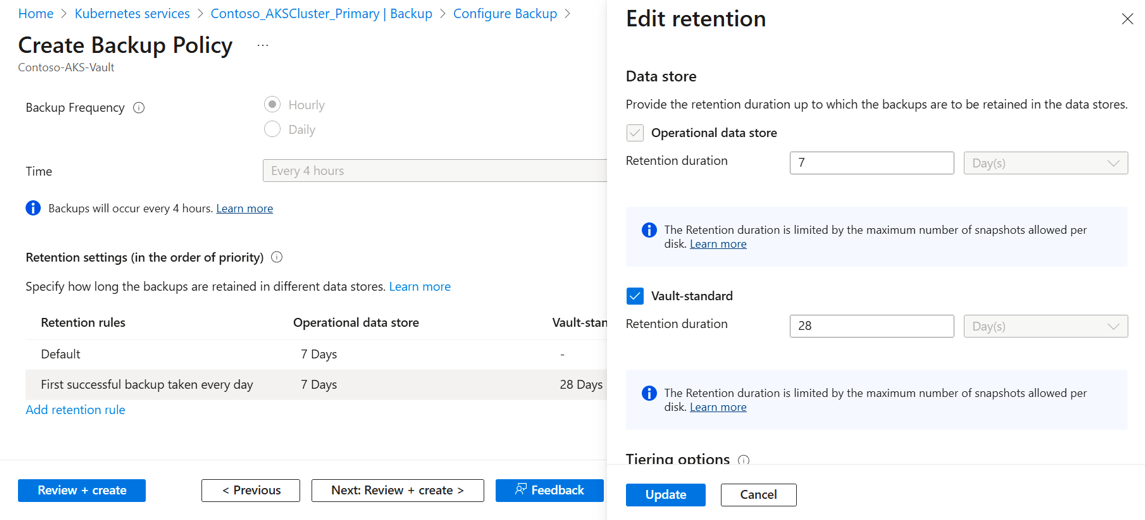Tutorial: Aktivieren von Tresorebenensicherungen für AKS und regionsübergreifendes Wiederherstellen mithilfe von Azure Backup (Vorschau)
In diesem Tutorial wird beschrieben, wie Sie Sicherungen für einen AKS-Cluster erstellen, der in der sekundären Region (Azure Paired Region) gespeichert ist. Führen Sie dann eine regionsübergreifende Wiederherstellung aus, um den AKS-Cluster während des regionalen Notfalls wiederherzustellen.
Mit Azure Backup können Sie AKS-Clustersicherungen sowohl auf Betriebsebene als Momentaufnahme als auch auf Tresorebene als Blobs (Vorschau) speichern. Mit diesem Feature können Sie momentaufnahmenbasierte AKS-Sicherungen, die auf Betriebsebene gespeichert sind, in eine Standardtresorebene verschieben. Sie können die Sicherungsrichtlinie verwenden, um zu definieren, ob Sicherungen nur auf Betriebsebene als Momentaufnahmen gespeichert oder zusätzlich auch auf Tresorebene geschützt werden sollen. Tresorsicherungen werden extern gespeichert, wodurch sie vor Mandantenkompromittierung, Angriffen und Ransomwarebedrohungen geschützt sind. Sie können die Sicherungsdaten auch langfristig aufbewahren. Darüber hinaus können Sie die regionsübergreifende Wiederherstellung ausführen, indem Sie den Sicherungstresor mit Speicherredundanz konfigurieren, die als globale und regionsübergreifende Wiederherstellungseigenschaft aktiviert ist. Weitere Informationen
Aspekt
Damit Sicherungen in der sekundären Region (Azure-Regionspaar) verfügbar sind, erstellen Sie einen Sicherungstresor, bei dem die Speicherredundanz auf Global redundant festgelegt und die regionsübergreifende Wiederherstellung aktiviert ist.


Konfigurieren der Tresorebenensicherung (Vorschau)
Um die AKS-Sicherung für die regionale Notfallwiederherstellung zu verwenden, speichern Sie die Sicherungen auf Tresorebene. Sie können diese Funktion aktivieren, indem Sie eine Sicherungsrichtlinie mit Aufbewahrungsrichtlinien für den Standardtresordatenspeicher erstellen.
Befolgen Sie diese Schritte, um die Aufbewahrungsrichtlinie in einer Sicherungsrichtlinie festzulegen:
Wählen Sie die Sicherungsrichtlinie aus.
Definieren Sie auf der Registerkarte Zeitplan + Aufbewahrung die Häufigkeit der Sicherungen und die Dauer der Aufbewahrung auf Betriebs- und Tresorebene (auch Datenspeicher genannt).
Häufigkeit der Sicherungen: Wählen Sie die Häufigkeit der Sicherungen (stündlich oder täglich) und dann die Aufbewahrungsdauer für die Sicherungen aus.
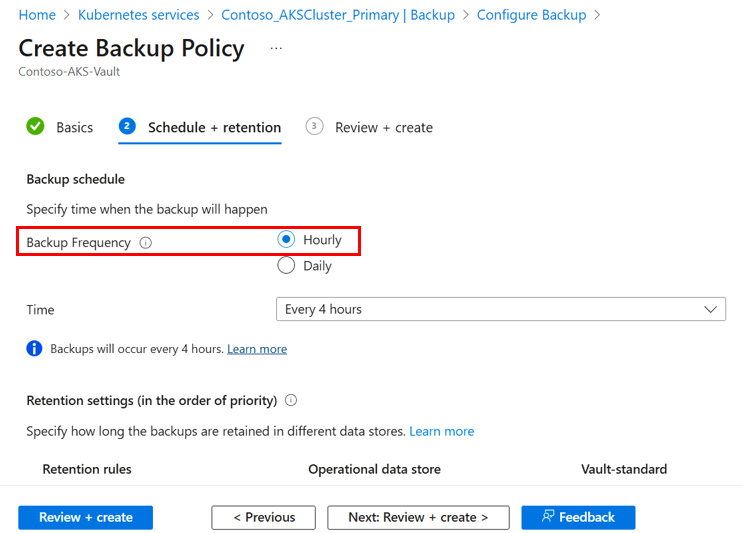
Aufbewahrungseinstellung: Eine neue Sicherungsrichtlinie hat zwei Aufbewahrungsregeln.
Sie können auch zusätzliche Aufbewahrungsregeln erstellen, um Sicherungen, die täglich oder wöchentlich erstellt werden, länger zu speichern.
Standard: Diese Regel definiert die Standardaufbewahrungsdauer für alle Sicherungen auf Betriebsebene. Sie können diese Regel nur bearbeiten, aber nicht löschen.
Erste erfolgreiche Sicherung pro Tag: Zusätzlich zur Standardregel kann jede erste erfolgreiche Sicherung des Tages im Betriebsdatenspeicher und im Tresorstandardspeicher gespeichert werden. Sie können diese Regel bearbeiten und löschen (wenn Sie die Sicherungen im Betriebsdatenspeicher aufbewahren möchten).
Mit der neuen Sicherungsrichtlinie können Sie den Schutz für AKS-Cluster konfigurieren und sowohl auf Betriebsebene (als Momentaufnahme) als auch auf Tresorebene (als Blobs) speichern. Sobald die Konfiguration abgeschlossen ist, sind die im Tresor gespeicherten Sicherungen in der sekundären Region (einem Azure-Regionspaar) für die Wiederherstellung verfügbar, die während eines regionalen Ausfalls verwendet werden kann.
Wiederherstellen in der sekundären Region (Vorschau)
Wenn in der primären Region ein Ausfall vorhanden ist, können Sie die in der Vault-Ebene in der sekundären Region gespeicherten Wiederherstellungspunkte verwenden, um den AKS-Cluster wiederherzustellen. Führen Sie folgende Schritte aus:
Wechseln Sie zum Backup Center und wählen Sie Wiederherstellen aus.
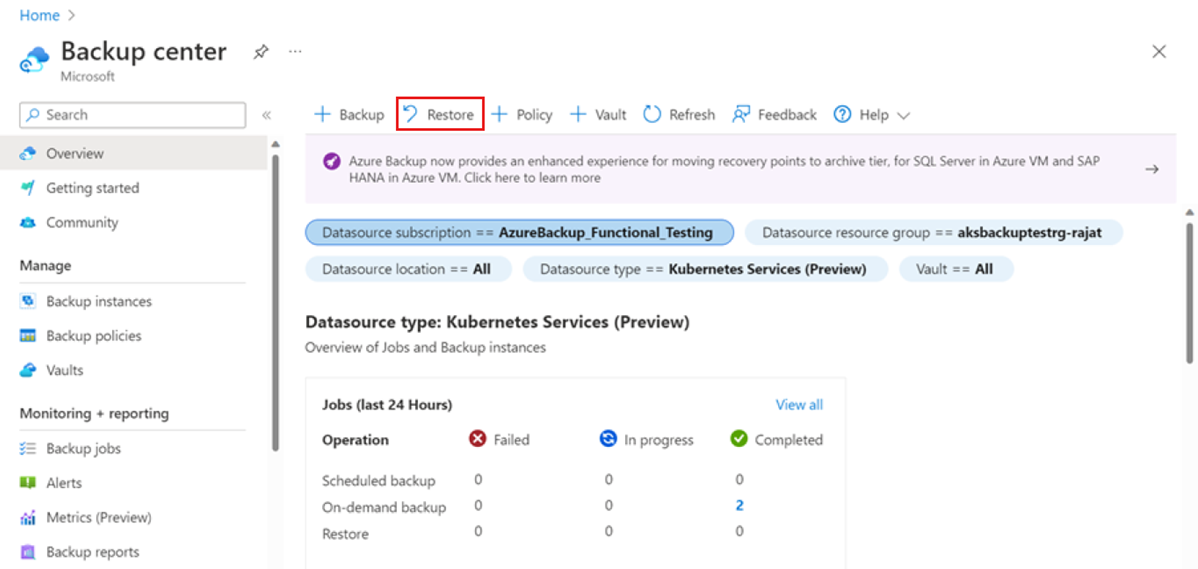
Wählen Sie auf der nächsten Seite Sicherungsinstanz auswählen, und wählen Sie dann die Instanz aus, die Sie wiederherstellen möchten.
Wenn eine Katastrophe auftritt und ein Ausfall in der primären Region vorliegt, wählen Sie "Sekundäre Region" aus. Auf diese Weise können Sie Wiederherstellungspunkte auswählen, die im Azure-Regionspaar verfügbar sind.
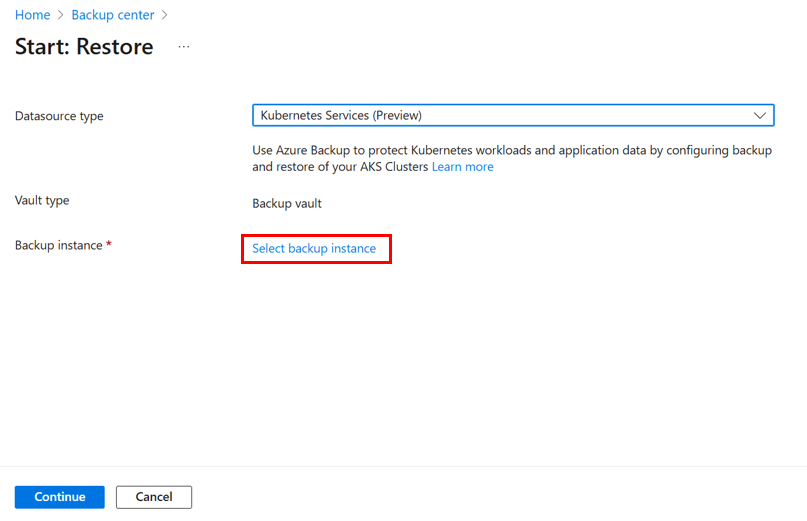
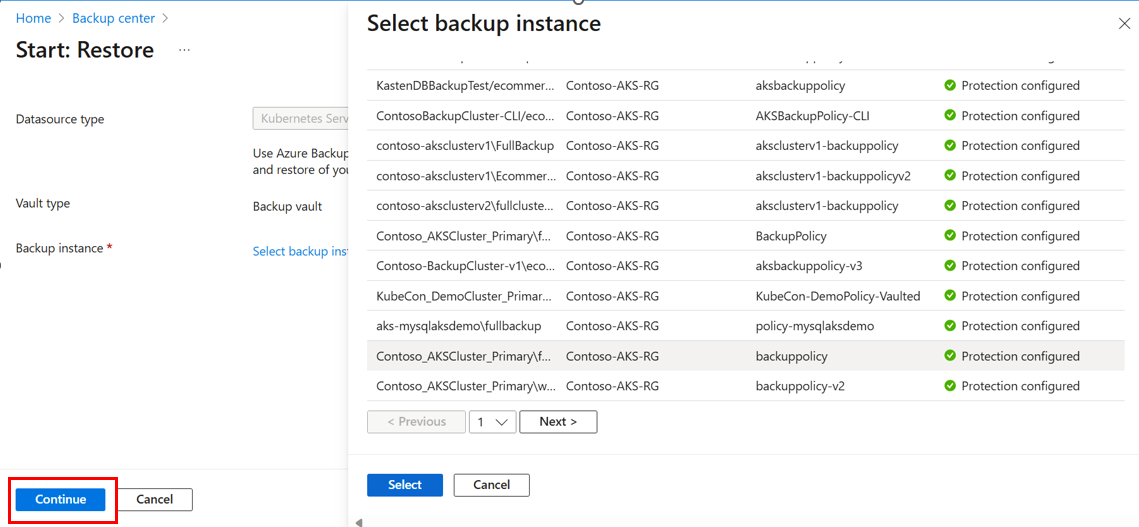
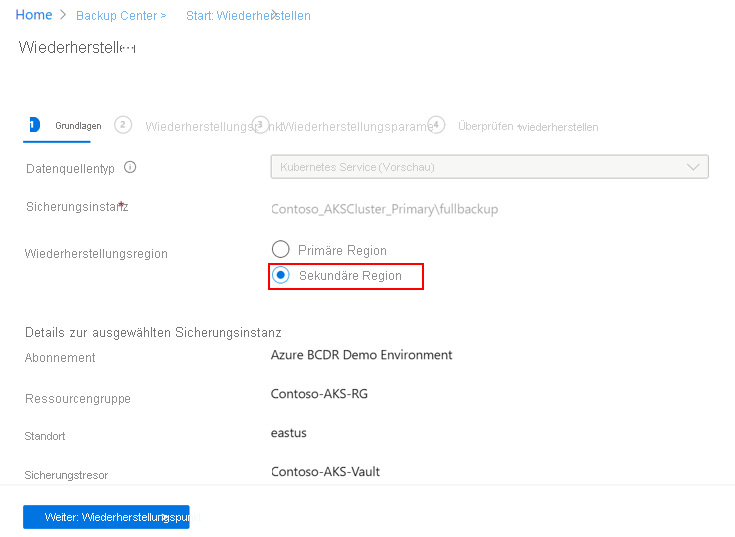
Klicken Sie auf Wiederherstellungspunkt auswählen, um den wiederherzustellenden Wiederherstellungspunkt auszuwählen.
Wenn der Wiederherstellungspunkt sowohl im Tresor- als auch im Betriebsdatenspeicher verfügbar ist, wählen Sie einen der beiden aus.


Klicken Sie im Abschnitt Parameter wiederherstellen auf Kubernetes-Dienst auswählen und wählen Sie den AKS-Cluster aus, in dem Sie die Sicherung wiederherstellen möchten.
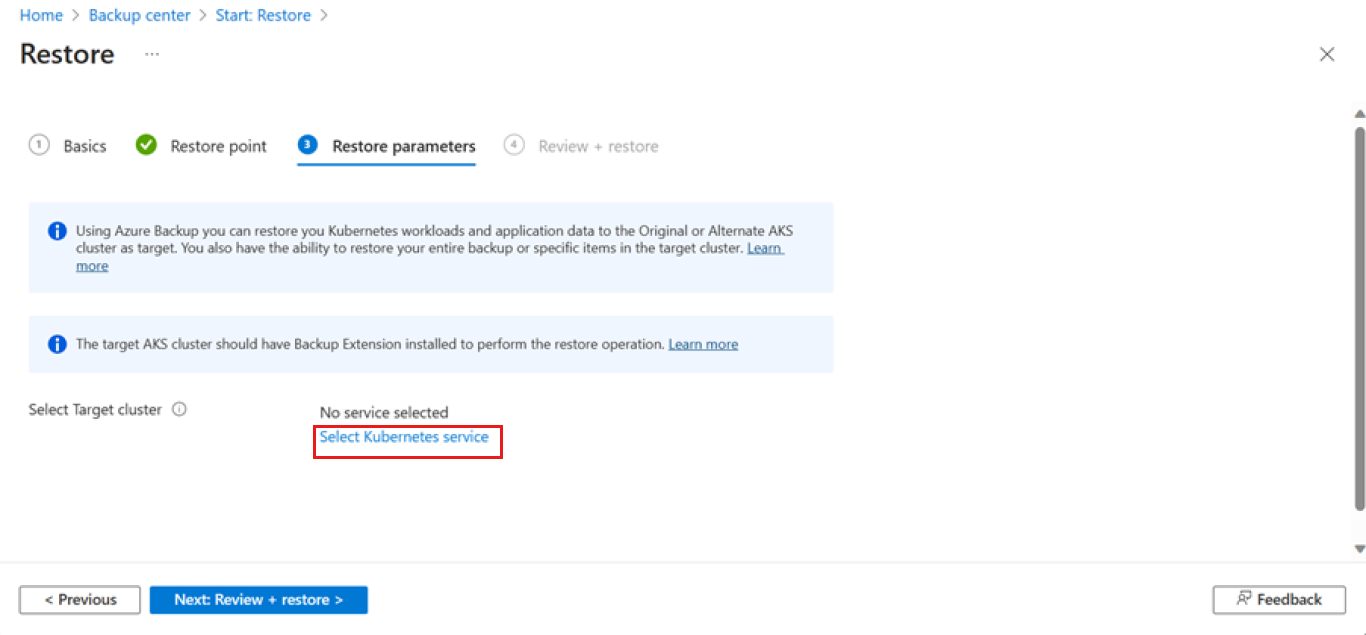

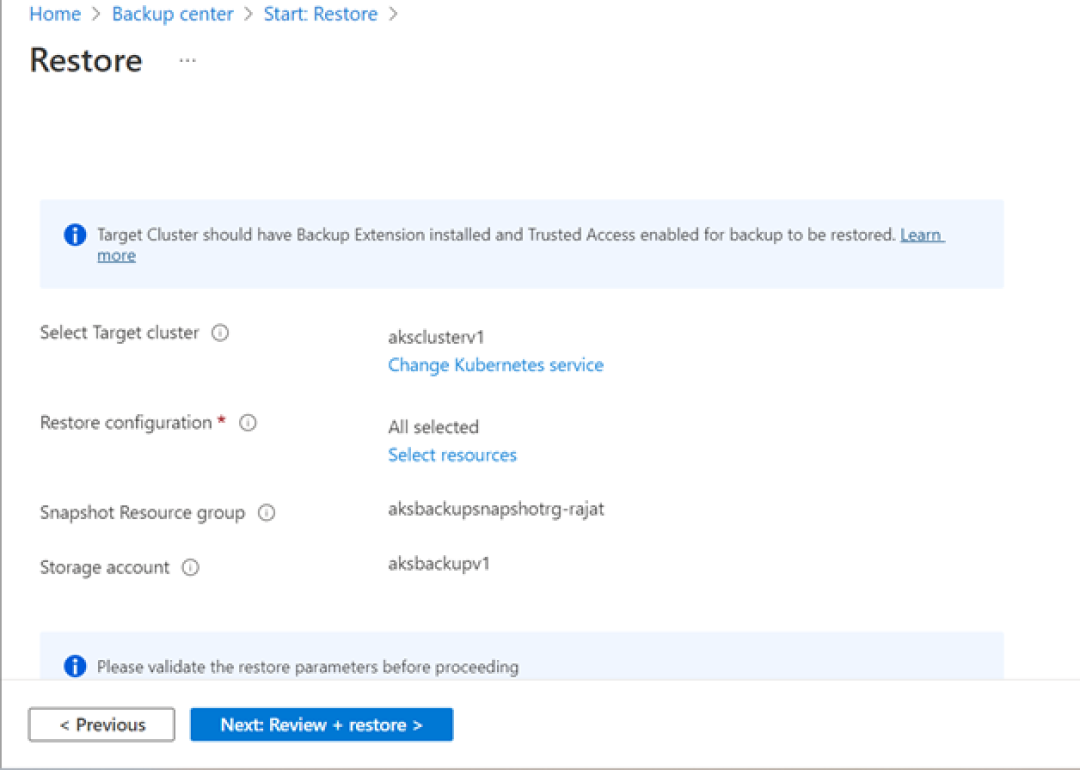
Die im Tresor gespeicherten Sicherungen müssen an einen Stagingspeicherort verschoben werden, bevor sie in den AKS-Cluster wiederhergestellt werden. Stellen Sie eine Momentaufnahmeressourcengruppe und ein Speicherkonto als Stagingspeicherort bereit.
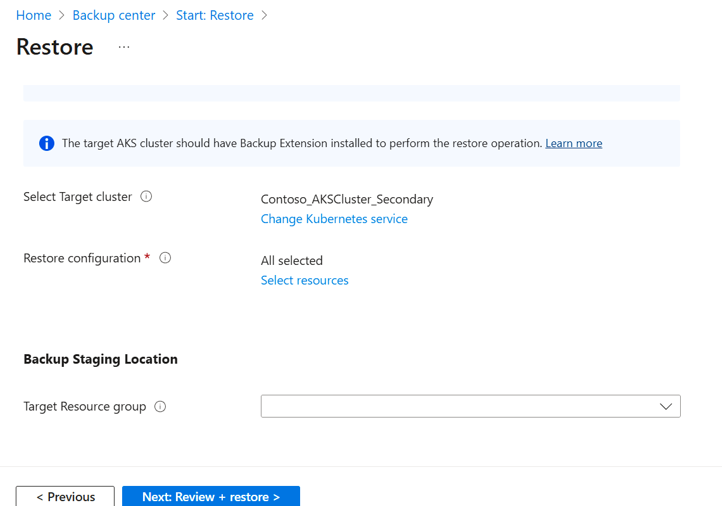
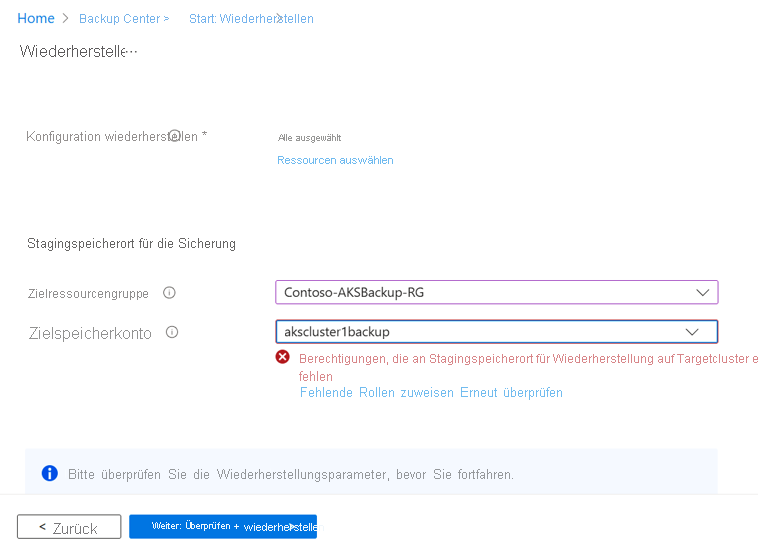
Hinweis
Derzeit können im Stagingspeicherort erstellte Ressourcen nicht zu einem privaten Endpunkt gehören. Stellen Sie sicher, dass Sie den öffentlichen Zugriff auf das Speicherkonto aktivieren, das als Stagingspeicherort bereitgestellt wird.
Wählen Sie Überprüfen aus, um die Überprüfung für die zur Wiederherstellung ausgewählten Cluster auszuführen.
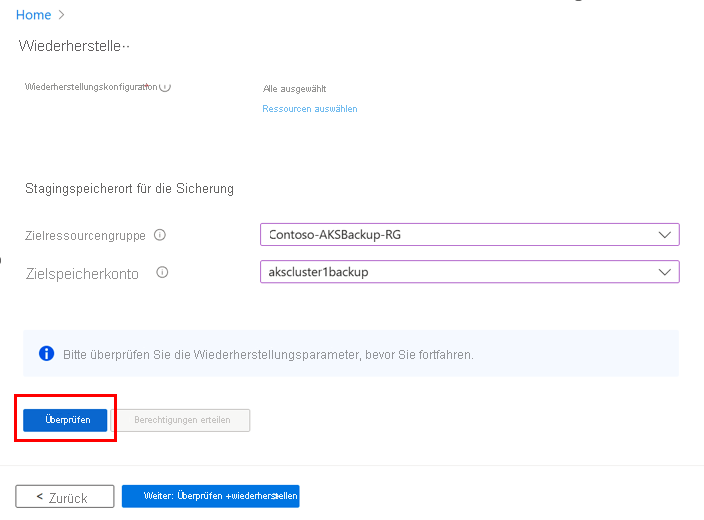
Wenn die Überprüfung erfolgreich war, wählen Sie Wiederherstellen aus, um den Wiederherstellungsvorgang auszulösen.

Sie können diesen Wiederherstellungsvorgang über den Sicherungsauftrag namens CrossRegionRestore nachverfolgen.